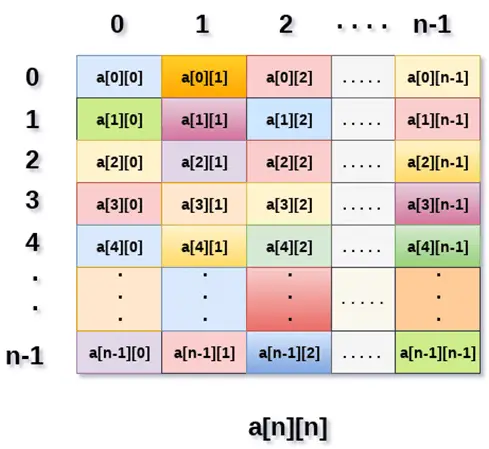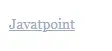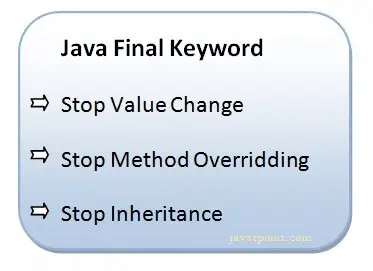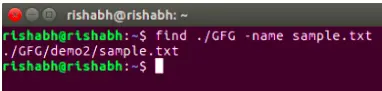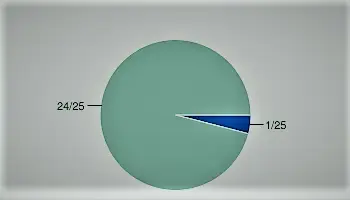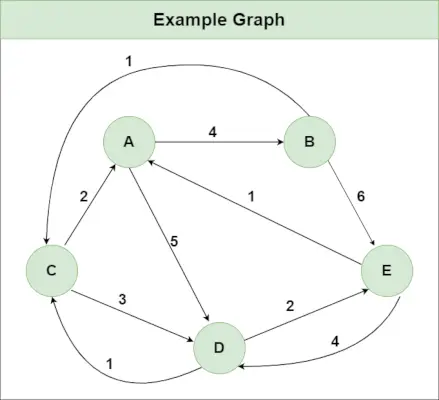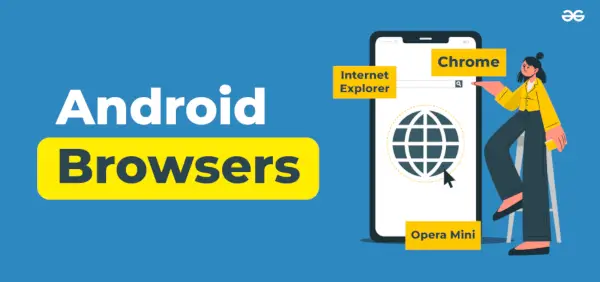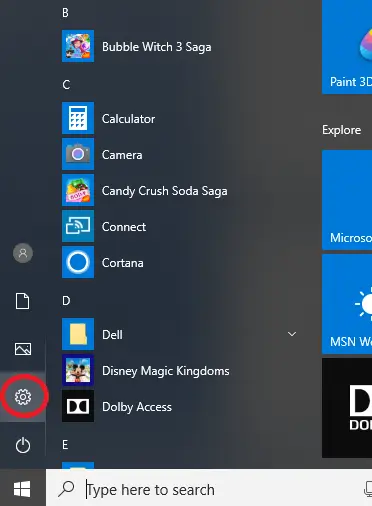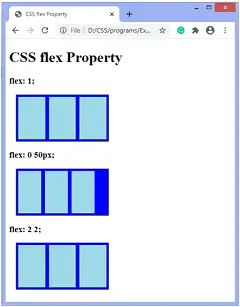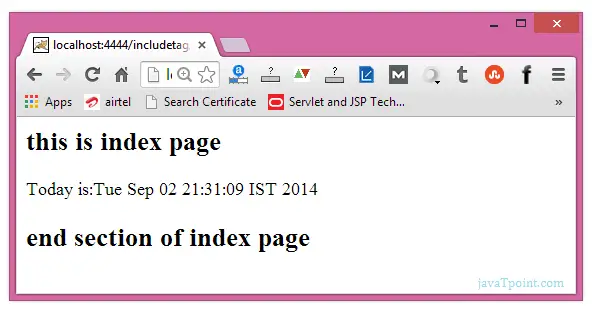Comment montrer à quel jeu vous jouez sur Discord
Comment montrer ce que vous jouez sur Discord – Conseils rapides
- Ouvrez Discord> Cliquez sur votre profil
- Sélectionnez Définir le statut personnalisé
- Ajoutez votre statut personnalisé> Cliquez sur Enregistrer
La communication est primordiale dans Discord, et mettre en valeur votre personnalité unique peut faire toute la différence. Embrassez votre créativité, ajoutez une touche d’individualité et laissez votre présence virtuelle briller comme jamais auparavant. Que vous soyez un utilisateur régulier de Discord ou un joueur dévoué cherchant à avoir un impact durable, ce guide vous fournira les connaissances nécessaires. Comment montrer à quel jeu vous jouez sur Discord , laissant une impression mémorable sur votre communauté Discord.
Préparez-vous à découvrir les secrets de la création d'un statut personnalisé qui met en valeur vos passions, reflète vos émotions et vous distingue des autres. Embrassez l'enchantement de la personnalisation et regardez votre identité numérique s'élever vers de nouveaux sommets d'admiration et de camaraderie dans le vaste univers Discord.
Comment montrer à quel jeu vous jouez sur Discord
Étape 1: Ouvrez l'application Discord et cliquez sur ⚙ pour ouvrir les paramètres
Ouvrez votre Application Discorde et localisez le icône de réglage dans le coin inférieur gauche de l'écran. Cliquez dessus pour continuer.
Étape 2 : Accédez aux paramètres d'activité
Après avoir cliqué sur l'icône de paramètre, une nouvelle fenêtre s'ouvrira sur Discord. S'il vous plaît trouvez le Paramètres d'activité parmi les options sur le côté gauche de votre interface Discord.
Étape 3 : Cliquez sur Confidentialité de l'activité et Activer le statut de l'activité
Continuez en cliquant sur Confidentialité des activités puis activez toutes les options sous Statut d'activité. Cela permettra à Discord de suivre automatiquement lorsque vous lancez un jeu.
Note: Les utilisateurs de Discord peuvent activer et personnaliser l'état d'activité uniquement s'ils utilisent le client de bureau Discord. Les utilisateurs de smartphones et de versions Web ne pourront pas afficher leur activité à leurs amis sur Discord.
Étape 4: Ouvrez n'importe quel jeu et vérifiez l'état de Discord
Après avoir effectué les étapes précédentes, lancer n'importe quel jeu , et il sera affiché sur votre Discord sous forme de Message d'état.
Comment changer « Lecture en cours » sur Discord
Étape 1 : Ouvrez Discord et cliquez sur l’icône Paramètres
Pour commencer, cliquez sur le Application Discorde sur votre bureau pour l'ouvrir. Ensuite, localisez le icône des paramètres et Clique dessus.
Étape 2 : accédez aux paramètres d'activité et sélectionnez les jeux enregistrés
Maintenant, accédez au Paramètres d'activité options et choisissez Jeux enregistrés.
Étape 3 : Recherchez le message Aucun jeu détecté
Si ça montre Aucun jeu détecté, vous pouvez facilement ajouter un jeu manuellement pour l'afficher comme activité sur Discord en utilisant le Statut d'activité Discord fonctionnalité. Pour ce faire, cliquez sur Ajoutez-le, et il affichera la liste des applications en arrière-plan en cours d'exécution. Assurez-vous d'avoir lancé le jeu en arrière-plan avant de l'ajouter.

S étape 4 : Cliquez sur Ajoutez-le et ajoutez un jeu
Si votre jeu n'est pas détecté automatiquement, vous pouvez l'ajouter manuellement en cliquant sur le bouton Ajoutez-le option. Cela vous permettra d'inclure un jeu que vous exécutez en arrière-plan lors de l'accès à Discord.

Comment définir un statut personnalisé sur Discord
Imaginez ceci : lorsque vous parcourez Discord, vos yeux s'écarquillent d'incrédulité lorsque vous apercevez votre ami censé jouer au légendaire GTA VII. Attends, attends une seconde, est-ce possible ? vous vous demandez. Mais ne soyez pas trop pressé de l’ignorer, car un rebondissement vous attend ! Même si jouer à GTA VII n'est peut-être qu'une simple illusion pour l'instant, votre ami a trouvé un moyen de séduire et de captiver les autres. Ils ont percé les secrets de la personnalisation de leur statut d’activité sur Discord, l’affichant comme un véritable maestro du numérique.
Étape 1 : Lancer Discord
Pour commencer, lancez votre Application Discorde , puis localisez votre icône de profil situé dans le coin inférieur gauche de l’écran Discord. Cliquez sur l'icône de profil pour continuer.
Étape 2 : Sélectionnez Définir le statut personnalisé
Cliquez sur votre icône de profil pour accéder aux options puis choisissez Statut personnalisé dans le menu apparu.
Étape 3 : Ajoutez ce que vous souhaitez afficher et cliquez sur Enregistrer
Maintenant vous pouvez ajoutez le statut que vous désirez et choisir la durée d'affichage sur l'ensemble de votre réseau Discord. Une fois que vous avez fait votre sélection et enregistré le statut personnalisé , il sera affiché comme votre statut actuel.
Étape 4 : Vérifiez le statut de votre activité Discord
Une fois que vous avez enregistré avec succès votre statut d'activité personnalisé, revenez à la page d'accueil de Discord. Ensuite, localisez la liste des utilisateurs en ligne sur le côté droit et vérifie ton profil pour voir le statut personnalisé nouvellement créé.
Et vous savez comment montrer à quel jeu vous jouez sur Discord ?
Comment définir un statut de lecture personnalisé sur Discord
Étape 1 : Ouvrir Discord
Lancer Discorde sur votre bureau.
Étape 2 : Cliquez sur Paramètres utilisateur à côté de votre nom Discord
Maintenant, continuez à cliquer sur le paramètres utilisateur (icône d'engrenage) située en bas à gauche, juste à côté du nom de votre profil.
Étape 3 : Cliquez sur Paramètres d'activité et sélectionnez Confidentialité de l'activité
Ensuite, cliquez sur le Paramètres d'activité et choisissez Confidentialité des activités parmi les options proposées dans Discord.
Étape 4 : Assurez-vous que l'affichage de l'activité actuelle est activé
Veuillez vous assurer que le Afficher l'activité actuelle sous forme de message d'état l'option est activé . S'il est actuellement désactivé, veuillez l'activer.
Étape 5 : Cliquez sur Jeux enregistrés et sélectionnez Ajouter un programme
Passez à la Jeux enregistrés section et lancer n'importe quel programme pour permettre à Discord de le détecter en arrière-plan. Ensuite, cliquez sur Ajoutez-le et sélectionner le programme dans le menu déroulant fourni. Une fois le jeu ajouté, son nom apparaîtra dans une case verte avec le Lecture en cours état affiché sous le nom du programme.
Étape 6 : Assurez-vous que le programme a été ajouté
Maintenant, assurez-vous que le programme sélectionné, après avoir cliqué Ajouter un jeu, a été mis à jour avec succès.
Étape 6 : Changer le nom du programme
Une fois que vous avez ajouté un programme, il suffit cliquez sur son nom , et tu peux modifier le texte à afficher tout ce que vous voulez montrer à votre réseau Discord.
Étape 7 : Vérifiez votre statut Discord
Après avoir rédigé un message personnalisé ou défini un nom de jeu, revenez à la page d'accueil de Discord. Ensuite, accédez au côté gauche de l’écran Discord et regarde ton profil et le statut d'activité.
A lire aussi :
- Comment faire de l'utilisateur un administrateur sur le serveur Discord
- Comment créer un mod pour quelqu'un dans Discord
Conclusion
Maintenant, soyons réalistes, qui ne voudrait pas être le centre de l'attention, attirant les regards envieux des autres habitants de Discord ? Définir un statut d'activité personnalisé sur Discord est amusant et encourage les utilisateurs à faire preuve d'imagination et de créativité lors de l'ajout d'un statut unique, reflétant vos intérêts et votre humeur. La possibilité de choisir la durée du statut est soulignée, permettant aux utilisateurs de laisser une impression durable.
En personnalisant votre présence, vous pouvez vous démarquer dans la communauté Discord et établir des liens grâce à votre personnalité numérique. Êtes-vous maintenant prêt à vous aventurer dans ce pays des merveilles numérique et à peindre votre propre présence vibrante sur la toile de Discord ?
FAQ – Comment afficher à quel jeu vous jouez sur Discord
1. Comment afficher à quel jeu vous jouez sur Discord ?
Pour activer le statut d'activité Discord, accédez aux paramètres en cliquant sur l'icône d'engrenage à côté de votre nom d'utilisateur en bas à gauche. Dans la barre latérale gauche, choisissez Statut d'activité. Ensuite, activez simplement l'option intitulée Afficher l'activité actuelle sous forme de message d'état. Cela vous permettra de présenter vos activités en cours sous forme de message de statut à votre réseau Discord.
2. Comment faire en sorte que Discord affiche à quel jeu vous jouez sur mobile ?
Pour mettre à jour votre statut de lecture Discord sur mobile, suivez ces étapes simples : Appuyez sur les trois barres horizontales ou balayez vers la gauche pour accéder au menu. Ensuite, appuyez sur votre avatar dans le coin inférieur droit pour ouvrir les paramètres utilisateur. Faites défiler vers le bas jusqu'à ce que vous trouviez le statut d'activité et sélectionnez-le. Enfin, activez l'option Afficher l'activité actuelle sous forme de message d'état. En suivant ces étapes, vous pouvez personnaliser et afficher vos activités actuelles sous forme de message d'état pour les autres sur Discord, ajoutant ainsi une touche personnelle à votre présence mobile.
3. Discord peut-il suivre les jeux mobiles ?
Absolument pas, Discord ne révèle pas le jeu mobile ou l'application spécifique que vous utilisez sur votre téléphone. Cependant, il affiche votre participation lorsque vous rejoignez une chaîne publique Stage sur l'application. Dans de tels cas, d'autres personnes peuvent voir que vous êtes activement engagé dans la conversation ou l'événement sur la chaîne Stage sans connaître l'application ou l'activité spécifique que vous utilisez à ce moment-là.
4. Discord affiche-t-il à quel jeu vous jouez lorsque vous êtes hors ligne ?
Pendant le jeu, Discord enregistre le nom du jeu auquel vous jouez, mais ces informations ne sont visibles que lorsque vous êtes en ligne. Cependant, si vous avez défini votre statut d'activité sur hors ligne, les autres ne pourront pas discerner le jeu spécifique auquel vous jouez, qu'il s'agisse d'un jeu en ligne ou hors ligne. Cette fonctionnalité de confidentialité garantit que vos activités de jeu restent discrètes lorsque vous êtes hors ligne, vous permettant ainsi de profiter de votre expérience de jeu sans la diffuser à d'autres.